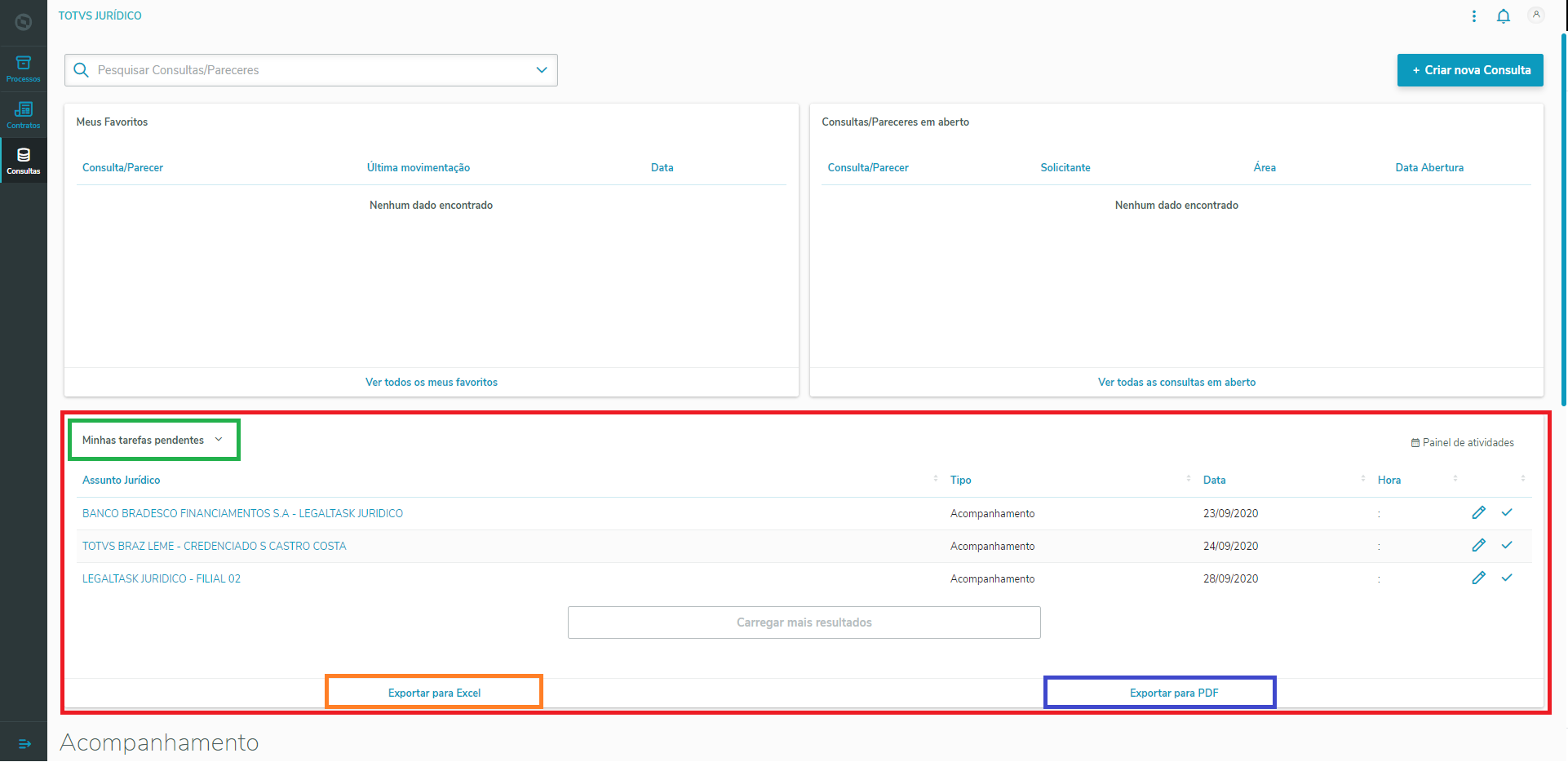...
O usuário consegue ter uma visão geral de todas as tarefas, mês a mês referente a todas as atividades pendentes acessando pelo link  . Além disso, é possível selecionar o período que deseja visualizar tarefas a partir do calendário. Para mais informações sobre o Painel de Atividades acesse o link aqui.
. Além disso, é possível selecionar o período que deseja visualizar tarefas a partir do calendário. Para mais informações sobre o Painel de Atividades acesse o link aqui.
5 - Exportar para Excel
Será gerado o relatório de tarefas pendentes em Excel.
6 - Exportar para PDF
Será gerado o relatório de tarefas pendentes em PDF.
7 - Relatório avançado
Permite selecionar filtros de datas, status, tipos e responsáveis para gerar relatório em formato Excel ou PDF.
03. TELA - Home
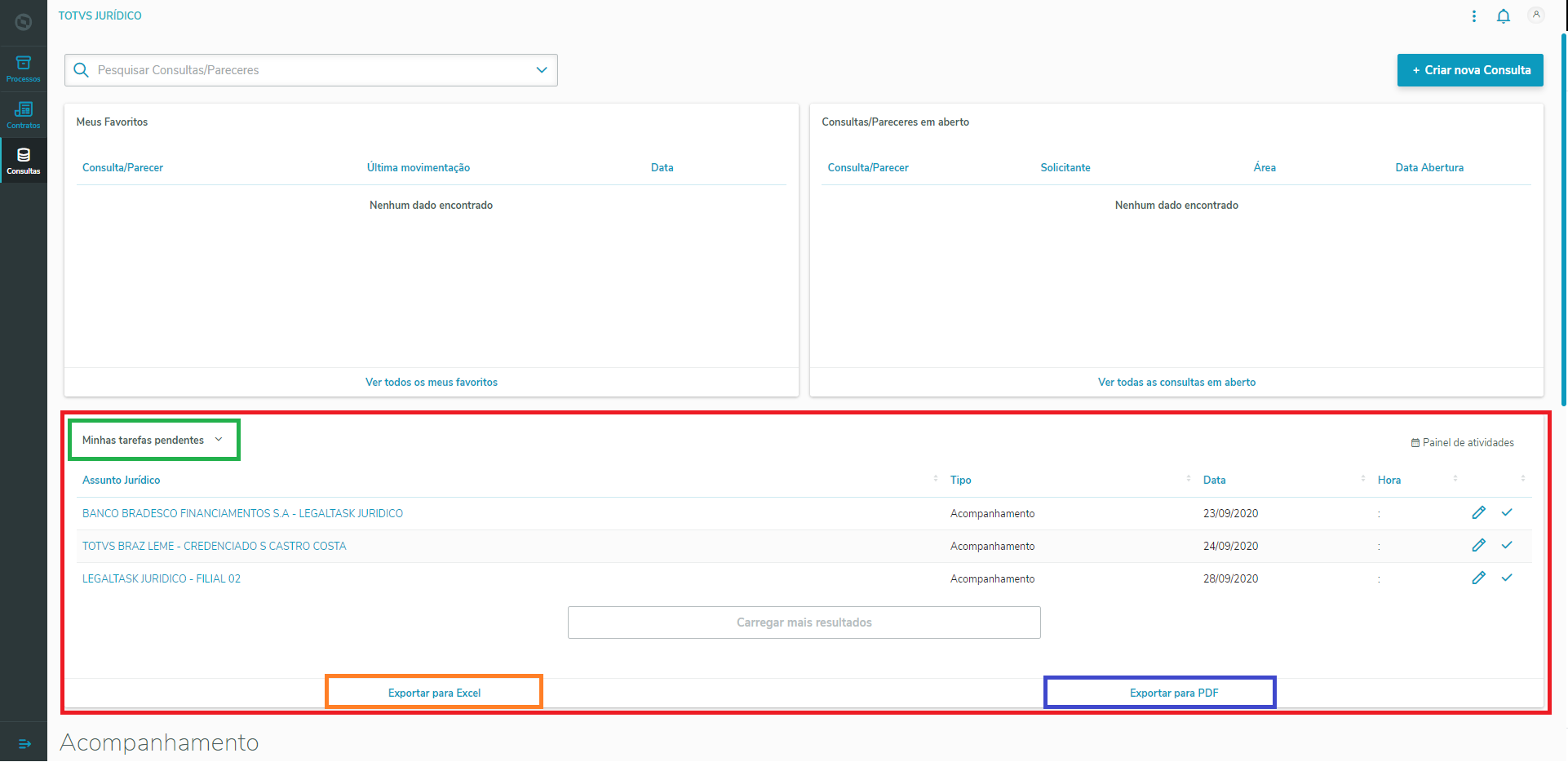
Widget com o filtro para mostrar todas as tarefas da equipe. 
| Esta é a tela principal do TOTVS Legal. Na tela, marcado pelo box vermelho, é possível encontrar a widget dos Minhas tarefas pendentes. - Nessa widget é possível ver até 30 tarefas/prazos pendentes no período de 3 meses atrás até os próximos 7 dias, que estão vinculados ao usuário ou a equipe que o usuário participa. Por padrão, a widget é carregada com o filtro "Minhas Tarefas Pendentes" marcado pelo box verde, clicando sobre o filtro, é possível alterar para visualizar as todas as tarefas pendentes de sua equipe.
- A widget apresenta as seguintes informações:
- Processo: Apresenta o nome do Polo Ativo x Polo Passivo.
- tipo: Apresenta o tipo da tarefa.
- Data: Data da tarefa/prazo
- Hora: Hora da tarefa/prazo.
- Ícone de edição(
 ): Quando acionado, abrirá a tela com as informações da tarefa em modo de edição. ): Quando acionado, abrirá a tela com as informações da tarefa em modo de edição. - Ícone de conclusão tarefa (
 ): Quando acionado, abrirá uma telinha para alterar o status, possibilitando também a inclusão de anexos no momento da 'baixa'. ): Quando acionado, abrirá uma telinha para alterar o status, possibilitando também a inclusão de anexos no momento da 'baixa'. - Ícone de anexos (
 ): Aparece quando há ao menos um anexo vinculado a tarefa. ): Aparece quando há ao menos um anexo vinculado a tarefa. - Link para painel de atividades (
 ) : Quando acionado, abrirá a tela de painel de atividades, para mais detalhes clique aqui ) : Quando acionado, abrirá a tela de painel de atividades, para mais detalhes clique aqui - Responsável: Coluna que é exibida quando o filtro minha equipe é aplicado.
- Botão Exportar para Excel, marcado pelo box laranja,: Diferente da Widget que apresenta apenas 5 itens, ao exportar em Excel, serão apresentadas todas as tarefas pendentes nos próximos 7 dias.
- Botão Exportar para PDF, marcado pelo box azul,: Como o relatório em Excel, porém o modelo de relatório é o de Pauta de compromisso, será apresentado cada tarefa individualmente.
|
...